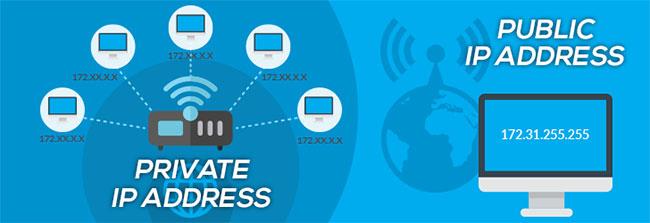Keskustellessanne IP-osoitteista olet saattanut nähdä termejä "julkinen" ja "yksityinen". Nämä termit voivat olla hämmentäviä, jos et tiedä niistä mitään, mutta ne ovat tärkeitä, jotta ymmärrät paremmin, miten IP-osoitteet toimivat.
Verrataan julkisia ja yksityisiä IP-osoitteita oppiaksemme, kuinka ne toimivat yhdessä nykyaikaisessa Internetissä.
Mikä on yksityinen IP-osoite?
Järjestelmän yksityinen IP-osoite on IP-osoite, jota käytetään viestintään samassa verkossa. Yksityisiä IP-tietoja tai -dataa voidaan lähettää tai vastaanottaa samassa verkossa.
Mikä on julkinen IP-osoite?
Järjestelmän julkinen IP-osoite on IP-osoite, jota käytetään viestintään verkon ulkopuolella. Julkiset IP-osoitteet ovat periaatteessa Internet-palveluntarjoajien (Internet Service Providers) määrittämiä.
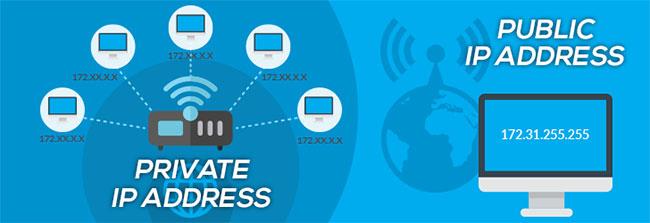
Yksityiset ja julkiset IP-osoitteet saavat Internetin toimimaan
Ero yksityisen IP-osoitteen ja julkisen IP-osoitteen välillä
| yksityinen IP-OSOITE |
JULKINEN IP-OSOITE |
| Paikallinen laajuus |
Globaali ulottuvuus |
| Käytetään viestintään verkon sisällä |
Käytetään viestintään verkon ulkopuolella |
| Verkkoon kytkettyjen järjestelmien yksityiset IP-osoitteet ovat erilaisia, mutta noudattavat silti yhtenäistä sääntöä. |
Julkiset IP-osoitteet voivat olla erilaisia yhtenäisen tai epäyhtenäisen säännön mukaan. |
| Toimii vain LANissa |
Käytetään Internet- palvelujen käyttämiseen |
| Käytetään verkon käyttöjärjestelmän lataamiseen |
ISP:n (Internet-palveluntarjoajan) hallinnassa. |
| Saatavilla ilmaiseksi |
Ei ilmainen |
| Löydät yksityisen IP-osoitteesi kirjoittamalla " ipconfig" komentokehotteeseen |
Etsi julkinen IP-osoite kirjoittamalla Googleen "mikä on minun IP-osoite" . |
|
Raja:
- 10.0.0.0 – 10.255.255.255
- 172.16.0.0 – 172.31.255.255
- 192.168.0.0 – 192.168.255.255
|
Raja:
Yksityisiä IP-osoitteita lukuun ottamatta kaikki muut ovat julkisia IP-osoitteita
|
|
Esimerkki: 192.168.1.10
|
Esimerkiksi: 17.5.7.8
|
Kuinka julkiset ja yksityiset IP-osoitteet toimivat yhdessä
Voit visualisoida, miten julkiset ja yksityiset IP-osoitteet toimivat, kuvittelemalla yliopistokampusta, jossa on opiskelijapostilaatikoita. Jos olet kampuksella ja haluat lähettää kirjeen postilaatikon 561 omistajalle, kirjoita kirjekuoreen "Box 561" ja pudota se kampuksen postilaatikkoon. Henkilökunta lähettää kirjeen helposti oikealle vastaanottajalle.
Jos kuitenkin asut kampuksen ulkopuolella ja haluat lähettää postia postilaatikon 561 omistajalle, et voi vain kirjoittaa kirjekuoreen "Box 561" ja laittaa sitä tavalliseen ulkopostilaatikkoon. Postin kuljettaja ei tiedä, mihin rakennukseen posti toimittaa, koska numerolla 561 merkittyjä postilaatikoita on useita eri puolilla maata.
Sen sijaan sinun on lähetettävä kirje yliopiston osoitteeseen sekä "Box 561" -osoite. Jos et ilmoita postilaatikon numeroa, postin harjoittaja ei tiedä, mihin laatikkoon posti tulee vastaanottaa. Tässä tapauksessa kentän osoite toimii kuten julkinen IP-osoite, kun taas postilaatikon numero on samanlainen kuin yksityinen IP-osoite.
Yksityiset ja julkiset IP-osoitteet saavat Internetin toimimaan
Molempien IP-osoitteiden toiminnan ymmärtäminen auttaa sinua ymmärtämään, kuinka päivittäin käyttämämme Internet toimii. Julkiset IP-osoitteet mahdollistavat minkä tahansa paikallisen verkon tunnistamisen Internetissä yleisesti, kun taas yksityiset IP-osoitteet vähentävät IPv4-osoitteiden käyttöä ja antavat reitittimen käsitellä kaikkien kodin laitteiden liikennettä.
Molemmat IP-osoitteet ovat tärkeitä, ja useimmissa tapauksissa ne toimivat ilman sinun puuttumista asiaan. Mutta jos olet kiinnostunut, voit oppia lisää kotiverkkoteknologioista.